
Sa treoracha seo thar a bheith gairid maidir le conas an bealach iomlán a fháil amach agus a chóipeáil go dtí an comhad nó an fillteán i Windows 10, tá an modh oiriúnach do leaganacha roimhe seo den chóras.
- Conas an cosán iomlán a fháil amach go dtí an comhad nó an fillteán
- Conas an cosán a chóipeáil chuig an gcomhad go dtí an ghearrthaisce
- Teagasc físeáin
Conas an cosán a fháil amach go dtí an comhad nó an fillteán
Más gá duit an cosán a fháil amach go dtí an comhad nó an fillteán i Windows ag baint úsáide as na huirlisí córais atá tógtha isteach, tá sé go leor chun dul go dtí an fillteán atá ag teastáil, féach an cosán dó sa bharra seoltaí agus cuir ainm an chomhaid leis tar éis an chomhartha "". Is féidir leat airíonna an chomhaid a oscailt freisin (trí chliceáil ar dheis air agus an mhír a theastaíonn uait a roghnú agus an cosán a roghnú chun é sa réimse "suíomh".
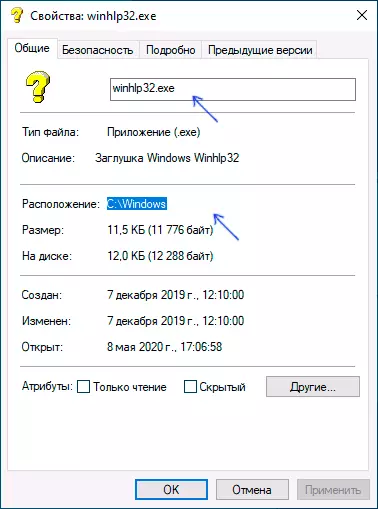
Chun an suíomh seo (is féidir a chóipeáil ó fhuinneog na n-airíonna), cuir isteach agus ainm an chomhaid, atá ar taispeáint freisin sna hairíonna - faigh an cosán iomlán go dtí an comhad, mar shampla, don screenshot os cionn na slí chun breathnú ar C C. : Windows winhlp32.exe. Ach ní gá é a dhéanamh de láimh, tá bealach níos simplí ann.
Ag cóipeáil an chosáin go dtí an comhad nó an fillteán
I mbainisteoirí comhad tríú páirtí a bhfeidhmeanna féin a dhéanamh ar an tasc faoi bhreithniú, ach is féidir leat a chóipeáil go héasca ar an cosán go dtí an comhad agus sa tógtha i Windows 10 Stiúrthóir:
- Faigh an comhad atá ag teastáil sa taiscéalaí.
- Shealbhú Shift, deaschliceáil ar an gcomhad seo.
- Roghnaigh an roghchlár comhthéacs "Cóip mar chosán".
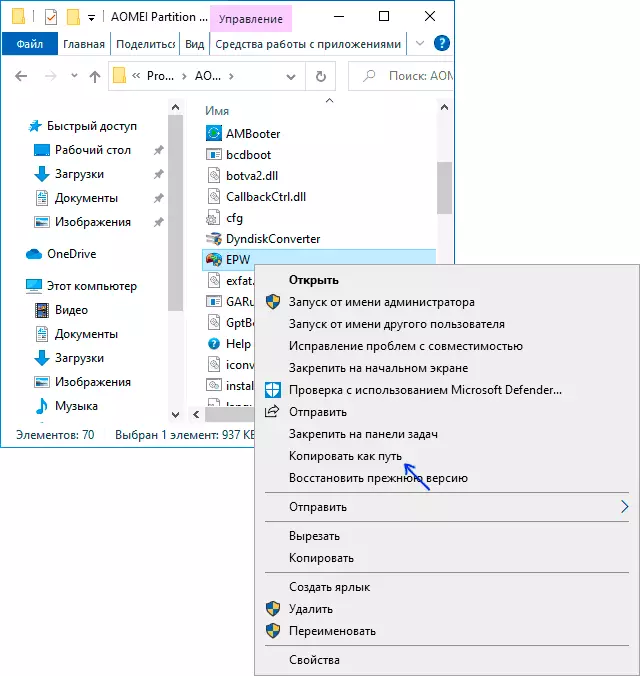
Réidh - Anois is féidir leat a chur isteach (CTRL + V, Shift + Insert nó tríd an roghchlár comhthéacs) go dtí áit ar bith, mar shampla, leis an líne ordaithe. Cuirtear an cosán go dtí an comhad isteach i Sleachta - le haghaidh formhór na n-iarratas, ní gá iad a scriosadh.
Tá sé níos éasca an cosán a chóipeáil go dtí an fillteán: agus sa fhillteán atá ag teastáil, brúigh pointeoir na luiche ar thaobh na láimhe deise de shreang seoladh an tseoltóra - cuirfear béim ar an gcosán ar fad.
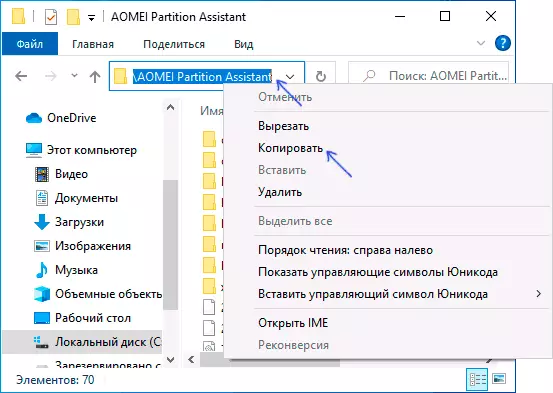
Déan é a chóipeáil chuig an ghearrthaisce - Ctrl + C, CTRL + cuir isteach nó ag baint úsáide as an roghchlár comhthéacs.
Teagasc físeáin
Tá súil agam in ainneoin na géire, beidh an t-ábhar úsáideach do dhuine ó léitheoirí.
